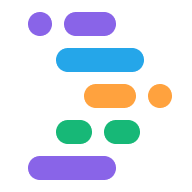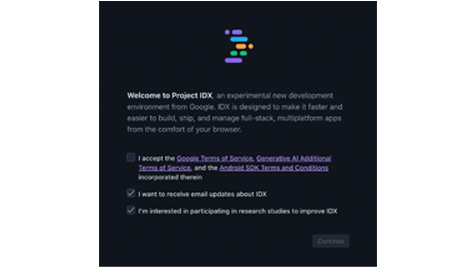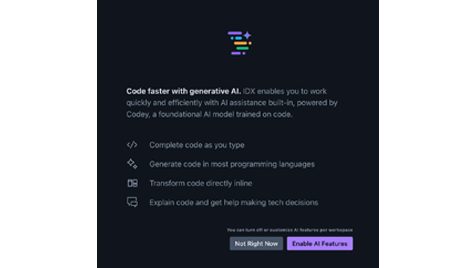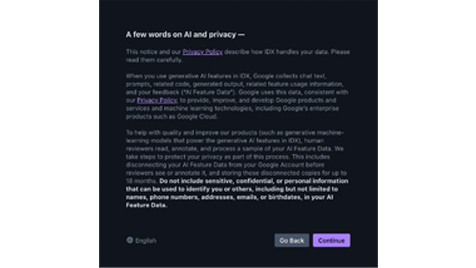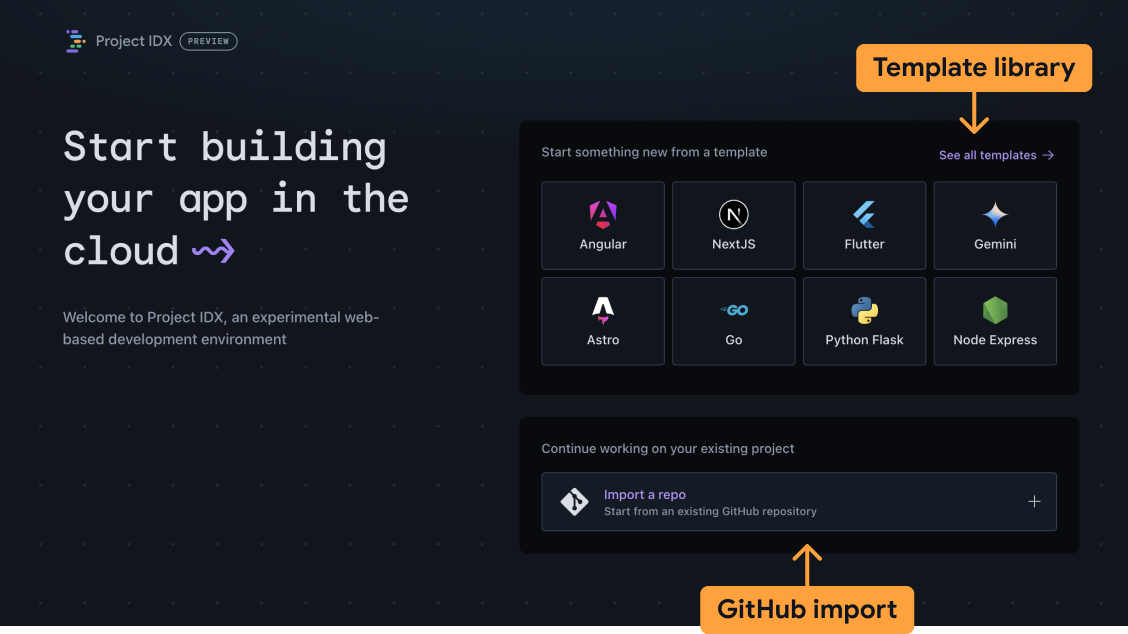כדי להתחיל להשתמש ב-Project IDX, המשיכו לקרוא.
לפני שמתחילים
לפני שתתחילו, ייתכן שתצטרכו להפעיל קובצי cookie של צד שלישי בדפדפן שלכם. בפרויקט IDX יש צורך בקובצי Cookie של צד שלישי ברוב הדפדפנים כדי לאמת סביבות עבודה.
Chrome
- פותחים את ההגדרות.
- פותחים את הכרטיסייה פרטיות ואבטחה.
- מוודאים שהאפשרות קבלת כל קובצי ה-cookie מופעלת.
- פותחים את idx.google.com.
- צריך ללחוץ על סמל החשיפה בסרגל הכתובות visibility_off כדי לפתוח את החלונית הגנת מעקב. אפשר להפעיל את ההגדרה קובצי cookie של צד שלישי כדי לאפשר קובצי cookie של צד שלישי באופן זמני. פעולה זו מפעילה קובצי cookie ב-IDX למשך 90 ימים.
Safari
- פותחים את Safari > הגדרות....
- משביתים את ההגדרות הבאות:
- מתקדם > חסימה של כל קובצי ה-cookie
- פרטיות > מניעת מעקב באתרים שונים
- פותחים את idx.google.com.
Firefox
לא צריך להפעיל קובצי Cookie של צד שלישי ב-Firefox. נכנסים לכתובת idx.google.com.
אופרה
- פותחים את idx.google.com.
- פותחים את התפריט ולוחצים על הגדרות.
- נכנסים לקטע פרטיות ואבטחה ומרחיבים את האפשרות קובצי Cookie של צד שלישי.
- בוחרים באפשרות חסימת קובצי Cookie של צד שלישי במצב פרטי או אישור לקובצי Cookie של צד שלישי.
- פותחים את idx.google.com.
קשת
- עוברים לכתובת arc://settings.
- נכנסים לקטע פרטיות ואבטחה ומרחיבים את האפשרות קובצי Cookie של צד שלישי.
- בוחרים באפשרות חסימת קובצי Cookie של צד שלישי במצב פרטי או אישור לקובצי Cookie של צד שלישי.
- פותחים את idx.google.com.
Brave
לא צריך להפעיל קובצי cookie של צד שלישי בשביל Brave. נכנסים לכתובת idx.google.com.
יצירה של סביבת עבודה
סביבת עבודה ב-IDX היא סביבת פיתוח שמכילה את כל מה שצריך לצורך פיתוח אפליקציה. הוא מכיל את הקוד שלכם, עורך קוד (עם יישומי פלאגין שרלוונטיים לפרויקט שלכם) ושרשראות כלים שתומכים בפיתוח אפליקציות. הדבר דומה ליצירת פרויקט חדש בסביבת הפיתוח המקומית של Desktop, אלא שיש לכם מחשב מלא ומערכת הפעלה שלמים מוגדרים מראש ומיועדים אך ורק לפיתוח אפליקציה.
סביבות העבודה ב-Project IDX עוברות אופטימיזציה כך שיכללו קוד בסיס אחד בכל פעם, כדי שאפשר יהיה לשמור את הסביבות ויחסי התלות ברמת המערכת של אפליקציות שונות מבודדות זו מזו.
אם אתם בונים אפליקציה חדשה, תוכלו להשתמש בתבניות של סביבת עבודה מנוהלת ב-IDX כדי להתחיל לעבוד במהירות. לחלופין, אפשר לייבא את ה-codebase הקיימים של האפליקציה ל-IDX.
כך יוצרים סביבת עבודה חדשה:
פותחים את Project IDX.
בפעם הראשונה שפותחים את IDX, מוצגת בקשה לקרוא ולאשר את התנאים וההגבלות של מוצרי Google, AI גנרטיבי ו-Android SDK. אפשר גם להביע הסכמה לקבלת הודעות לגבי עדכונים במוצר, הודעות או מחקרי משתמשים כדי לשפר את המוצר. בחרו באפשרויות שמתאימות לכם. לוחצים על הקישורים שמופיעים כדי לקרוא את התנאים וההגבלות, בוחרים באפשרות המתאימה ולוחצים על Continue (המשך). לאחר מכן תוכלו לבחור אם להפעיל את תכונות ה-AI כתוצאה מהשימוש הראשון ב-IDX, או להשבית אותן בלחיצה על לא בשלב הזה (תמיד תוכלו להפעיל אותן מאוחר יותר). אם מפעילים אותן במסך הזה, צריך לקרוא את ההערה בנושא AI ופרטיות, ואז ללחוץ על Continue (המשך) כדי לשמור את ההגדרות או על Back (חזרה) כדי להשבית את תכונות ה-AI.
בוחרים את סוג סביבת העבודה שרוצים ליצור:
- תבניות: ליצור סביבת עבודה עם מראש של הקבצים והחבילות הבסיסיים שאולי תצטרכו. תוכלו לבחור באחת מהתבניות המומלצות או ללחוץ על See all templates (הצגת כל התבניות) כדי להציג רשימה מלאה של ה-frameworks, ממשקי ה-API והשפות הזמינים. ניתן למצוא גם את התבנית סביבת עבודה ריקה בספריית התבניות.
- מאגר GitHub: בוחרים באפשרות Import a repo כדי לשכפל מאגר של GitHub לסביבת העבודה.
תבניות
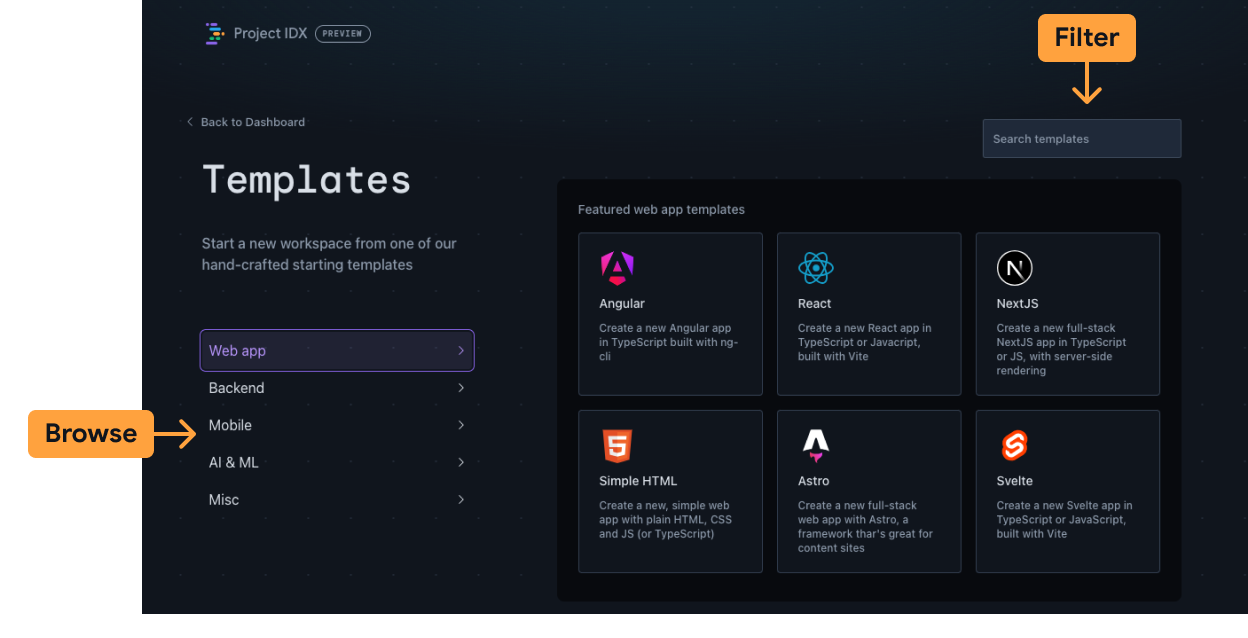
אפשר לעיין בתבניות לפי סוג האפליקציה או להשתמש בתיבת החיפוש בפינה השמאלית העליונה על מנת לסנן את ספריית התבניות המלאה לפי מילת מפתח. התבנית סביבת עבודה ריקה זמינה בקטגוריה שונות.
מזינים שם לסביבת העבודה ומגדירים אפשרויות נוספות.
לוחצים על יצירה. מערכת IDX יוצרת סביבת עבודה חדשה על סמך הבחירות שלכם.
אנחנו כל הזמן מוסיפים תבניות חדשות, אז כדאי לחזור ולבדוק או לספר לנו מה אתם רוצים לראות.
ייבוא מ-GitHub
מזינים את כתובת ה-URL של המאגר.
לוחצים על יצירה. מערכת IDX יוצרת סביבת עבודה חדשה על סמך הבחירות שלכם.
אימות ב-GitHub אחרי טעינת סביבת העבודה.
מריצים את הפקודה
npm install(אוflutter pub get) בטרמינל של IDX אחרי ייבוא הפרויקט. כברירת מחדל, IDX לא מתקין יחסי תלות של npm כשמייבאים פרויקט.
הגדרה של סביבת העבודה
IDX משתמש ב-Nix כדי להגדיר את הגדרות הסביבה לכל סביבת עבודה. Nix הוא מנהל חבילות שמתפקד במלואו, והוא מקצה מזהים ייחודיים לכל תלות, וכתוצאה מכך בסופו של דבר הסביבה שלכם יכולה להכיל מספר גרסאות של אותה תלות בצורה חלקה. הוא גם ניתן לשחזור ולהצהרה. בהקשר של IDX, המשמעות היא שאתם יכולים לשתף את קובץ התצורה של Nix בין סביבות עבודה כדי לטעון את אותה ההגדרה של הסביבה. למידע נוסף על Nix + IDX
יוצרים או עורכים את הקובץ .idx/dev.nix.
הגדרת הסביבה מוגדרת בקובץ .idx/dev.nix במאגר הקוד שלכם. הקובץ הזה מאפשר לציין חבילות שמותקנות, משתני סביבה ותוספי Code OSS.
אפשר להיעזר בקובץ .idx/dev.nix לדוגמה הבא כדי לקבל הגדרה בסיסית של סביבת העבודה, שמאפשרת להפעיל תצוגות מקדימות של אפליקציות ב-IDX:
{ pkgs, ... }: {
# Which nixpkgs channel to use.
channel = "stable-23.11"; # or "unstable"
# Use https://search.nixos.org/packages to find packages
packages = [
pkgs.nodejs_18
];
# Sets environment variables in the workspace
env = {
SOME_ENV_VAR = "hello";
};
# Search for the extensions you want on https://open-vsx.org/ and use "publisher.id"
idx.extensions = [
"angular.ng-template"
];
# Enable previews and customize configuration
idx.previews = {
enable = true;
previews = {
web = {
command = [
"npm"
"run"
"start"
"--"
"--port"
"$PORT"
"--host"
"0.0.0.0"
"--disable-host-check"
];
manager = "web";
};
};
};
}
החלה של הגדרה חדשה
בכל פעם שמוסיפים או מעדכנים את קובץ התצורה של dev.nix, IDX מציג בפינה השמאלית התחתונה בקשה לבנייה מחדש של הסביבה.
הזמן שנדרש לבנות מחדש את הסביבה תלוי במספר החבילות שנדרשות להגדרה.
כשלי build של סביבת ניפוי באגים
קובצי התצורה הם קוד קריא למחשבים, ולכן ייתכן שיהיו בהם שגיאות.
במקרה כזה, יכול להיות שהסביבה לא תוכל להיפתח ולא תופעל. ב-IDX תוצג האפשרות להפעיל סביבת שחזור. סביבת העבודה הזו לא כוללת אף אחת מההגדרות שבחרתם, והיא מריצה רק OSS בסיסיים של Code. כך תוכלו לתקן שגיאות בקובץ התצורה של dev.nix ולבנות מחדש את הסביבה.
בסופו של דבר, IDX יציג שגיאות build בסביבה. בינתיים, עליכם לפתור את הבעיות בעצמכם.